Deaktivieren Sie diese lästige Apple Pay Notification, ohne Apple Pay zu aktivieren

iPhone / iPad: Nicht an Apple Pay interessiert und müde, Benachrichtigungen darüber zu sehen? Sie können sie deaktivieren, aber die Option ist ausgeblendet.
Hier ist der Trick: Sie müssen auf "Apple Pay einrichten" tippen und dann oben auf "Abbrechen" oder unten im Menü "Später in Brieftasche einrichten" klicken
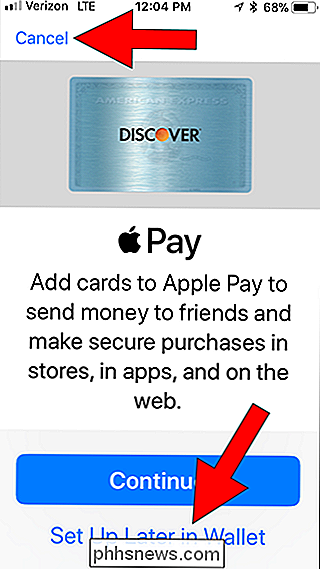
Dies wird die Benachrichtigung beenden, ohne Apple Pay zu aktivieren. Natürlich ist dies keine offensichtliche Reihe von Schritten überhaupt. Hier ist John Gruber, der für Daring Fireball schreibt:
Es ist unerklärlich kontraintuitiv, dass du auf einen Knopf tippen musst, der "Apple Pay einrichten" anzeigt, wenn du nicht mehr nagst, um es einzurichten, weil du es nicht einrichten willst Apple Pay.
Warum macht Apple das? Weil sie wirklich wollen, dass Sie Apple Pay einrichten. Es ist ein dunkles Muster, das dazu bestimmt ist, Ihr Verhalten zu manipulieren.
Wir nehmen uns einen Moment Zeit, um darauf hinzuweisen, dass Apple Pay schnell und sicher und ziemlich nützlich ist. Aber wir respektieren auch, dass nicht jeder es will, besonders auf einem iPhone oder iPad, das hauptsächlich von Kindern benutzt wird. Wir wünschten, Apple wäre hier ein wenig weniger benutzerfeindlich.

Wenn Ihr USB-Stick, Ihre SD-Karte oder ein anderes Laufwerk nicht ordnungsgemäß funktioniert richtig, "Reinigen" des Laufwerks und Entfernen seiner Partitionen ist eine mögliche Lösung. Dies kann Probleme mit einem Laufwerk beheben, das nicht formatiert werden kann oder eines, das die falsche Kapazität aufweist.

Was ist "wsappx" und warum läuft es auf meinem PC?
Der Prozess "wsappx" ist Teil von Windows 8 und 10, und Sie können sehen, dass er im Hintergrund oder sogar läuft Verwenden einer erheblichen Menge an CPU- und Festplattenressourcen. Es bezieht sich auf den Windows Store und die neue "Universal" -App-Plattform von Microsoft. VERWANDT: Was ist dieser Prozess und warum läuft er auf meinem PC?



